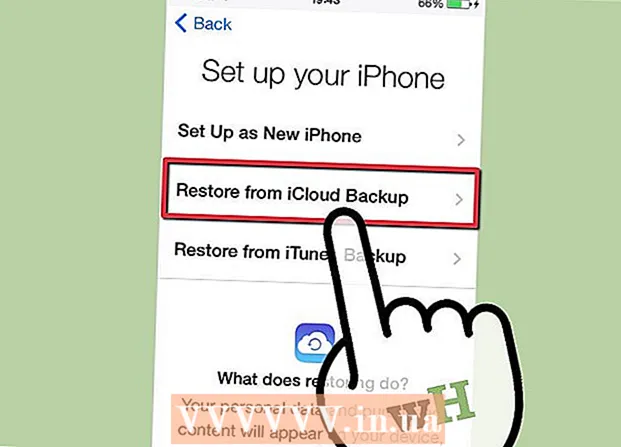Muallif:
Janice Evans
Yaratilish Sanasi:
25 Iyul 2021
Yangilanish Sanasi:
7 Iyun 2024
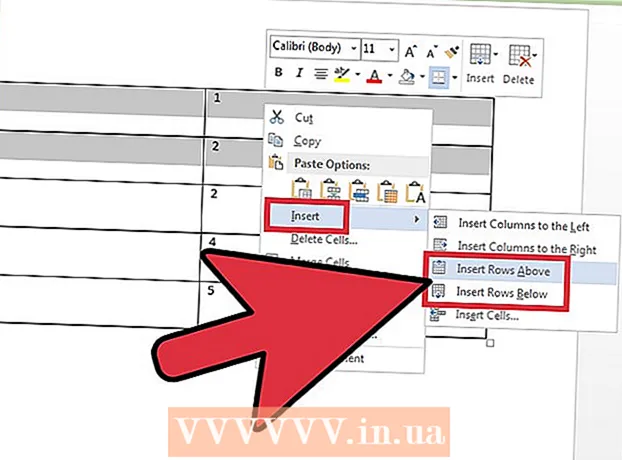
Tarkib
- Qadamlar
- 3dan 1 qism: Jadvalga qatorlarni qanday qo'shish kerak
- 3dan 2 qism: Qatorlarni qanday o'chirish kerak
- 3dan 3 qism: satrlarni qanday nusxalash va joylashtirish
Microsoft Word -da jadvallar bilan ishlaganda, Layout yorlig'idagi asboblar yordamida satrlarni tezda qo'shish va olib tashlash mumkin. Qatorlarni jadvalning istalgan joyiga kiritish mumkin, faqat yuqori va pastda emas. Kontentni takrorlash uchun mavjud satrlarni nusxalash va joylashtirish ham mumkin.
Word hujjatiga yangi qator kiritish uchun bosing ↵ Kirish/⏎ Qaytish.
Qadamlar
3dan 1 qism: Jadvalga qatorlarni qanday qo'shish kerak
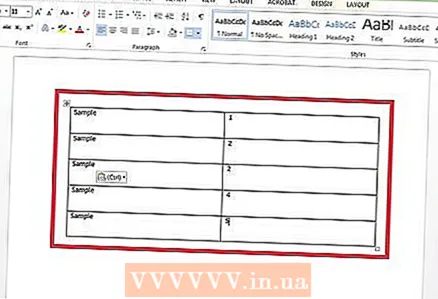 1 Yangi satr qo'shmoqchi bo'lgan yuqoridan yoki pastdan chiziqni tanlang. Qatorlarni tanlangan satrning ustida yoki ostida paydo bo'lishi uchun qo'shish mumkin. Quyidagi qatorni qo'shish uchun pastki qatorga o'ting. Qatordagi yoki butun satrdagi istalgan katakchani tanlang.
1 Yangi satr qo'shmoqchi bo'lgan yuqoridan yoki pastdan chiziqni tanlang. Qatorlarni tanlangan satrning ustida yoki ostida paydo bo'lishi uchun qo'shish mumkin. Quyidagi qatorni qo'shish uchun pastki qatorga o'ting. Qatordagi yoki butun satrdagi istalgan katakchani tanlang. - Bir vaqtning o'zida bir nechta satr qo'shish uchun qancha satr qo'shishni xohlasangiz, shuni tanlang; Buning uchun sichqonchaning chap tugmachasini bosib ushlab turing va ko'rsatgichni kerakli qatorlar qatoriga suring. Masalan, uchta yangi qatorni kiritish uchun uchta mavjud qatorni tanlang.
 2 Layout yorlig'ini bosing. Siz uni yorliqlar panelining o'ng tomonida (Windows) yoki Jadval (Mac OS X) yonida topasiz. Agar kursor jadval ichida bo'lsa, u paydo bo'ladi.
2 Layout yorlig'ini bosing. Siz uni yorliqlar panelining o'ng tomonida (Windows) yoki Jadval (Mac OS X) yonida topasiz. Agar kursor jadval ichida bo'lsa, u paydo bo'ladi.  3 Belgilangan satr ustiga chiziq kiritish uchun Qo'shish (Windows) yoki Yuqoriga (Mac) bosing. Tanlangan satr ustiga bo'sh satr qo'yiladi (chiziqlar formati bir xil bo'ladi).
3 Belgilangan satr ustiga chiziq kiritish uchun Qo'shish (Windows) yoki Yuqoriga (Mac) bosing. Tanlangan satr ustiga bo'sh satr qo'yiladi (chiziqlar formati bir xil bo'ladi). - Tanlangan katakchaning chap yoki o'ng tomoniga ustun kiritish uchun "Chapga qo'shish" yoki "O'ngga qo'shish" ni bosing.
 4 Tanlangan satr ostiga qator qo'shish uchun Pastki (Windows) yoki Pastki (Mac) ni bosing. Tanlangan satr ostiga bo'sh satr qo'yiladi (chiziqlar formati bir xil bo'ladi).
4 Tanlangan satr ostiga qator qo'shish uchun Pastki (Windows) yoki Pastki (Mac) ni bosing. Tanlangan satr ostiga bo'sh satr qo'yiladi (chiziqlar formati bir xil bo'ladi).  5 Kalitdan foydalaning Yorliq ↹jadval oxiriga tezda yangi qatorlarni qo'shish. Kursorni jadvalning oxirgi katagiga qo'ying va ustiga bosing Yorliq ↹yangi qator yaratish uchun. Jadvalning oxirgi qatori ostiga qatorlar qo'shiladi.
5 Kalitdan foydalaning Yorliq ↹jadval oxiriga tezda yangi qatorlarni qo'shish. Kursorni jadvalning oxirgi katagiga qo'ying va ustiga bosing Yorliq ↹yangi qator yaratish uchun. Jadvalning oxirgi qatori ostiga qatorlar qo'shiladi.
3dan 2 qism: Qatorlarni qanday o'chirish kerak
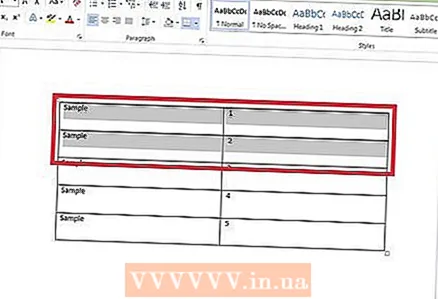 1 O'chirmoqchi bo'lgan qatorni yoki chiziqlarni ajratib ko'rsatish. Sichqonchaning chap tugmachasini bosib ushlab turing va ko'rsatgichni kerakli qatorlar qatoriga suring, bir vaqtning o'zida bir nechta qatorni tanlang yoki ketma -ket bitta katakchani tanlang.
1 O'chirmoqchi bo'lgan qatorni yoki chiziqlarni ajratib ko'rsatish. Sichqonchaning chap tugmachasini bosib ushlab turing va ko'rsatgichni kerakli qatorlar qatoriga suring, bir vaqtning o'zida bir nechta qatorni tanlang yoki ketma -ket bitta katakchani tanlang. 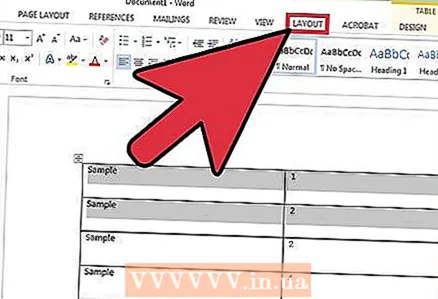 2 Layout yorlig'ini bosing. Siz uni varaqning o'ng tomonida topasiz. Agar kursor jadval ichida bo'lsa, u paydo bo'ladi.
2 Layout yorlig'ini bosing. Siz uni varaqning o'ng tomonida topasiz. Agar kursor jadval ichida bo'lsa, u paydo bo'ladi.  3 O'chirish> Qatorlarni o'chirish -ni bosing. Tanlangan satr (yoki chiziqlar) o'chiriladi. Qatordagi har bir yacheykaning tarkibi ham o'chiriladi.
3 O'chirish> Qatorlarni o'chirish -ni bosing. Tanlangan satr (yoki chiziqlar) o'chiriladi. Qatordagi har bir yacheykaning tarkibi ham o'chiriladi.
3dan 3 qism: satrlarni qanday nusxalash va joylashtirish
 1 Nusxa olmoqchi bo'lgan chiziq yoki chiziqlarni ajratib ko'rsatish. Butun qatorni tanlaganingizga ishonch hosil qiling, aks holda ko'chirilgan satr to'liq bo'lmaydi. Sichqonchaning chap tugmachasini bosib ushlab turing va bir yoki bir nechta qatorni tanlash uchun ko'rsatgichni kerakli qatorlar qatoriga suring.
1 Nusxa olmoqchi bo'lgan chiziq yoki chiziqlarni ajratib ko'rsatish. Butun qatorni tanlaganingizga ishonch hosil qiling, aks holda ko'chirilgan satr to'liq bo'lmaydi. Sichqonchaning chap tugmachasini bosib ushlab turing va bir yoki bir nechta qatorni tanlash uchun ko'rsatgichni kerakli qatorlar qatoriga suring.  2 Nusxalangan satr qo'yiladigan satr katakchasini o'ng tugmasini bosing. Nusxalangan satrni joylashtirganingizda, u sichqonchaning o'ng tugmasi bilan bosilgan chiziq ostida paydo bo'ladi.
2 Nusxalangan satr qo'yiladigan satr katakchasini o'ng tugmasini bosing. Nusxalangan satrni joylashtirganingizda, u sichqonchaning o'ng tugmasi bilan bosilgan chiziq ostida paydo bo'ladi.  3 "Qo'shish" menyusidan "Yangi qatorlar sifatida qo'shish" -ni tanlang. Nusxalangan satr jadvalga o'ng sichqonchaning o'ng tugmasi bosilgan satr ostidan yangi qator sifatida kiritiladi.
3 "Qo'shish" menyusidan "Yangi qatorlar sifatida qo'shish" -ni tanlang. Nusxalangan satr jadvalga o'ng sichqonchaning o'ng tugmasi bosilgan satr ostidan yangi qator sifatida kiritiladi.